vscode插件分享: 6个Vue3开发必备插件
本篇文章给大家整理分享 6 个 Vue3 开发必备的 VSCode 插件,可以直接用过 VSCode 的插件中心直接安装使用,希望对大家有所帮助!
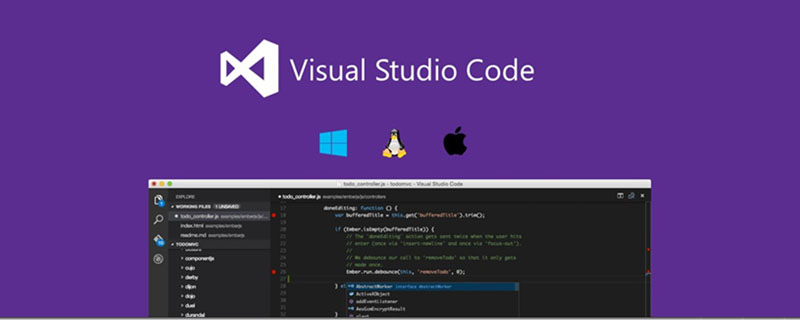
1. Volar
下载数 153 万+
相信使用 VSCode 开发 Vue2 的同学一定对 Vetur 插件不会陌生,作为 Vue2 配套的 VSCode 插件,它的主要作用是对 Vue 单文件组件提供高亮、语法支持以及语法检测。【推荐学习:vscode教程、编程教学、vuejs视频教程】
而随着 Vue3 正式版发布,Vue 团队官方推荐 Volar 插件来代替 Vetur 插件,不仅支持 Vue3 语言高亮、语法检测,还支持 TypeScript 和基于 vue-tsc 的类型检查功能。
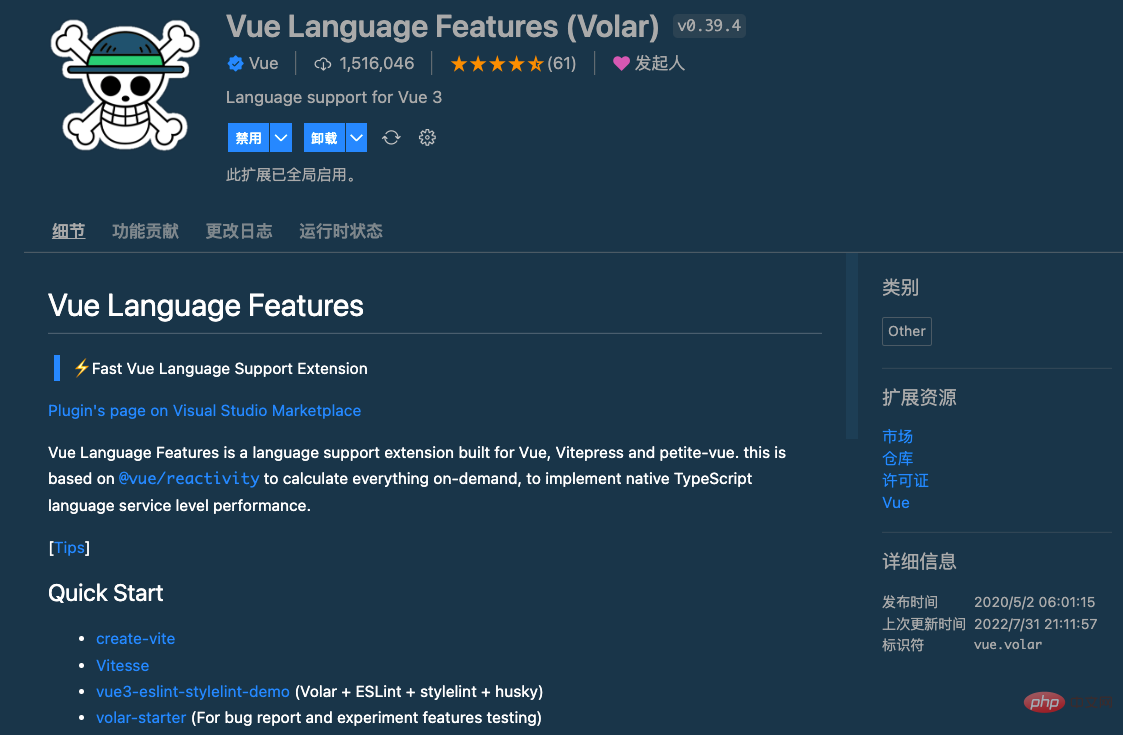
使用时需要注意:
首先要禁用 Vetur 插件,避免冲突;
推荐使用
css/less/scss作为<style>的语言,因为这些基于 vscode-css-language 服务提供了可靠的语言支持;如果使用
postcss/stylus/sass的话,需要安装额外的语法高亮扩展。postcss 使用 language-postcss,stylus 使用 language-stylus 拓展,sass 使用 Sass 拓展;Volar 不包含 ESLint 和 Prettier,而官方的 ESLint 和 Prettier 扩展支持 Vue,所以需要自行安装。
2. Vue VSCode Snippets
下载数 152 万+
Vue VSCode Snippets 插件旨在为开发者提供最简单快速的生成 Vue 代码片段的方法,通过各种快捷键就可以在 .vue文件中快速生成各种代码片段。简直是 Vue3 开发必备神器。
该插件支持:Volar、Vue2 和 Vue3。
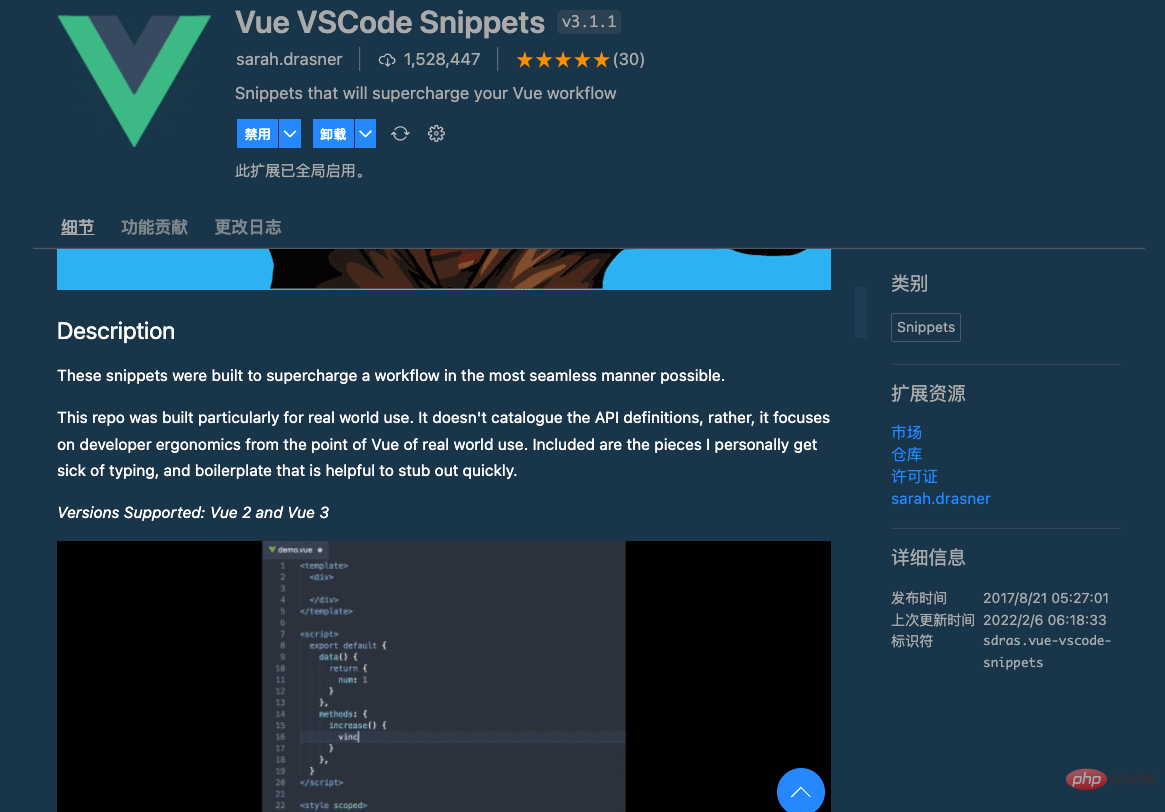
使用方式如下:
- 新建一个
.vue文件,输入vbase会提示生成的模版内容:

- 输入
vfor快速生成v-for指令模版:

- 输入
v3onmounted快速生成onMounted生命周期函数:
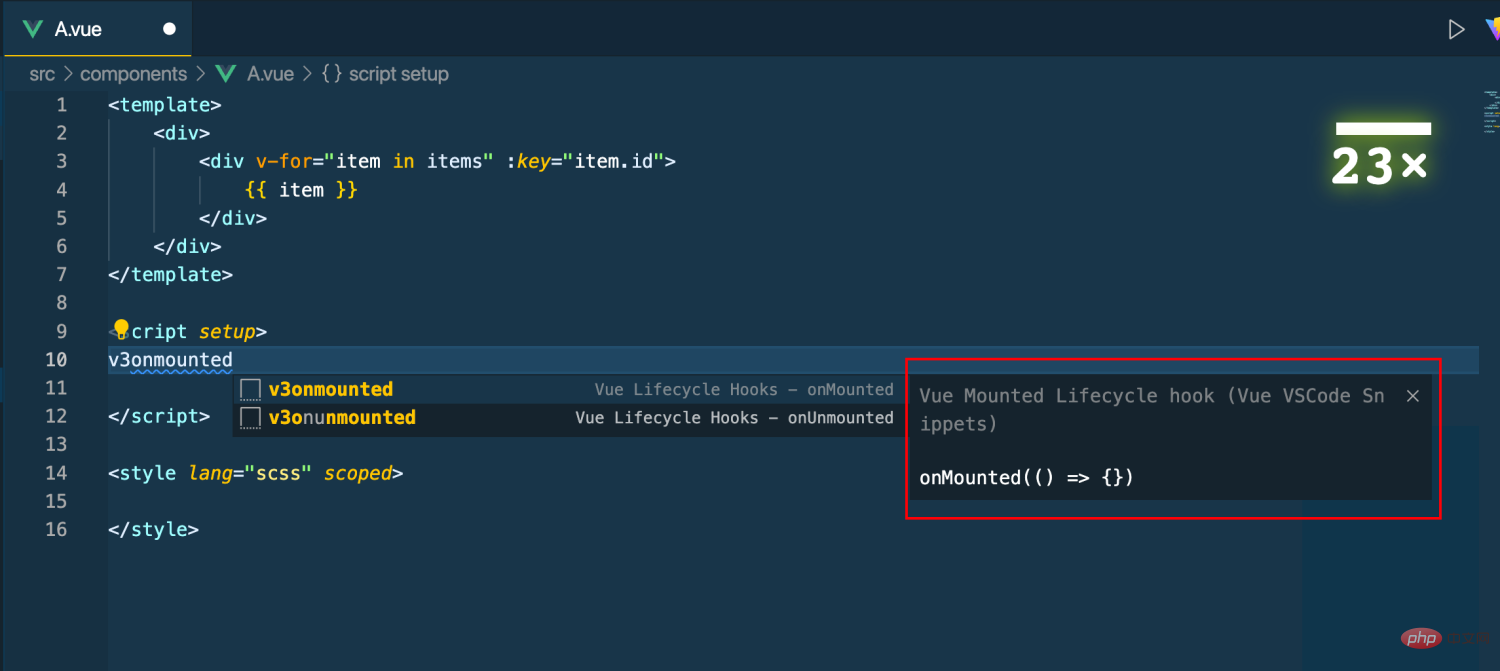
其他就不再演示啦,功能实在太强大,常用快捷键非常多,具体可以查看文档。
3. Auto Close Tag
下载数 769 万+
Auto Close Tag 插件是一个很好用的 VS Code 扩展,它对生产率有很大影响。顾名思义,当我们在结束标记中键入结束括号时,它将添加结束标记。它支持HTML,Handlebars,XML,PHP,Vue,JavaScript,Typescript,JSX等。
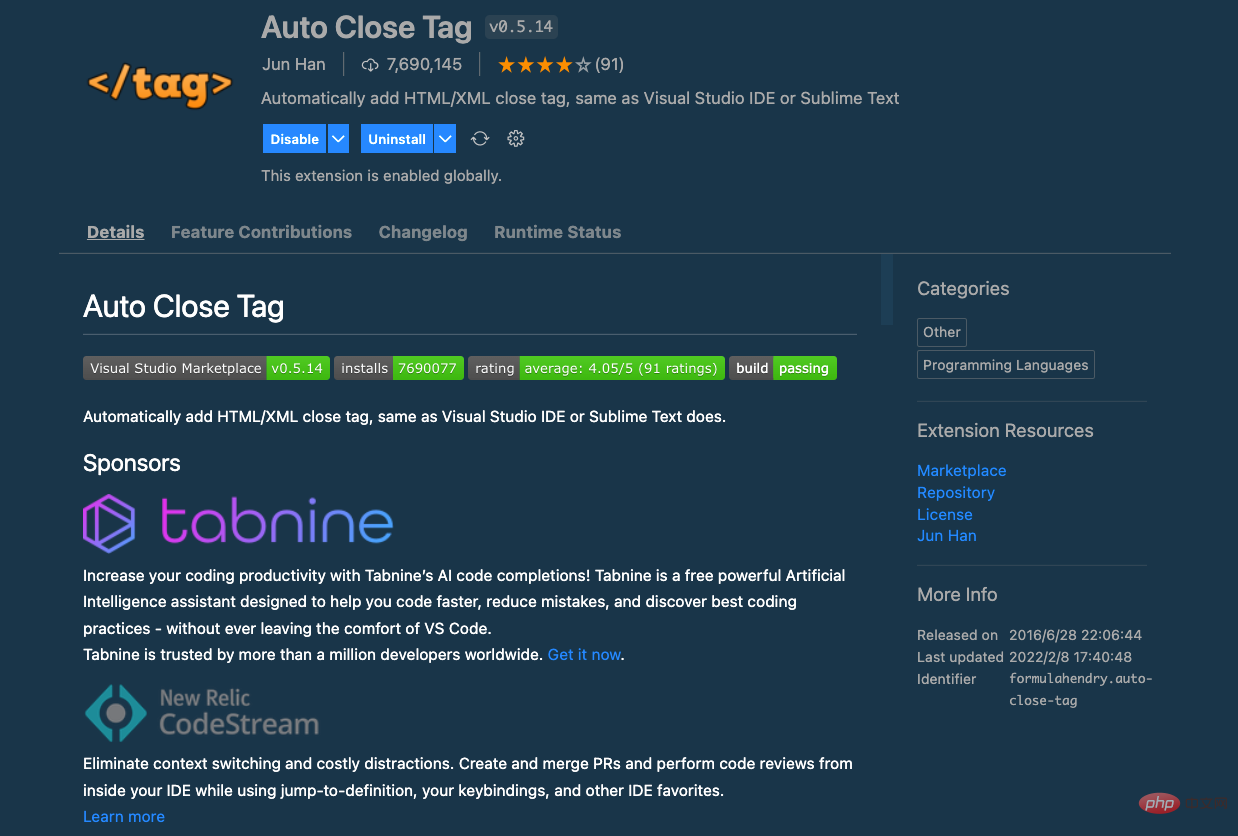
4. Vue Peek
下载数 49 万+
Vue Peek 插件用来拓展 Vue 代码编辑的体验,可以让我们快速跳转到组件、模块定义的文件。
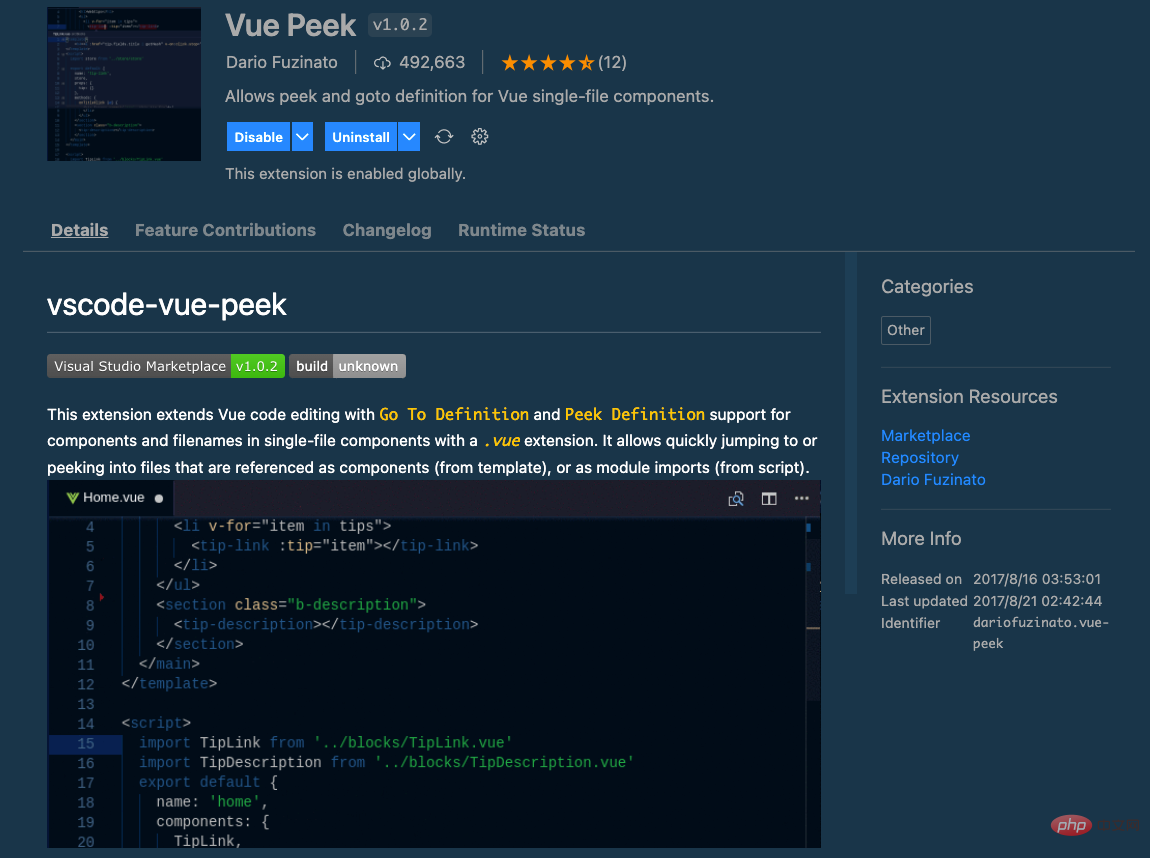
使用方式如下:
- 右键组件标签,跳转到组件定义的文件:
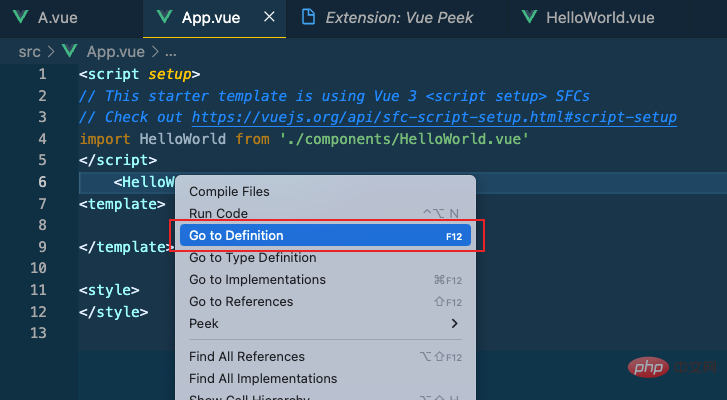
- 右键组件标签,弹窗显示组件定义的文件:
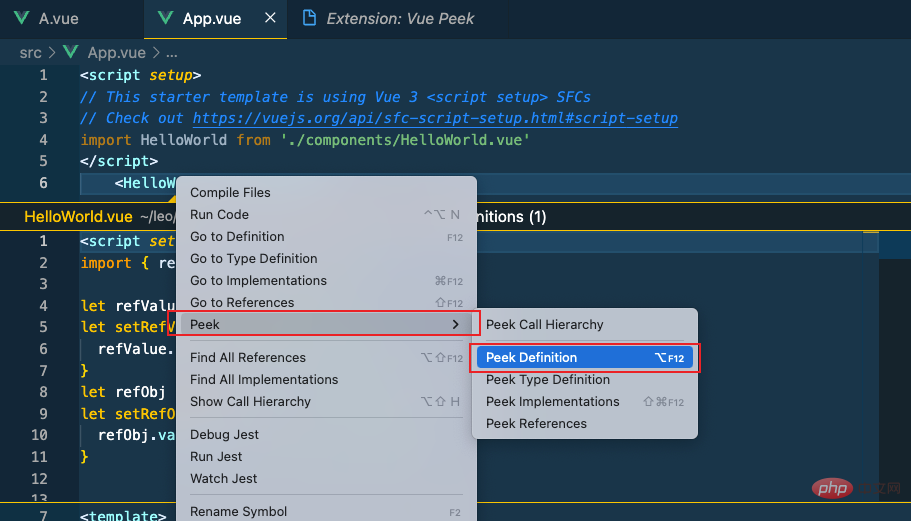
5. Vue Theme
下载数 34 万+
Vue Theme 插件提供了不错的 Vue 主题,还支持配置不同颜色,感觉还不错。
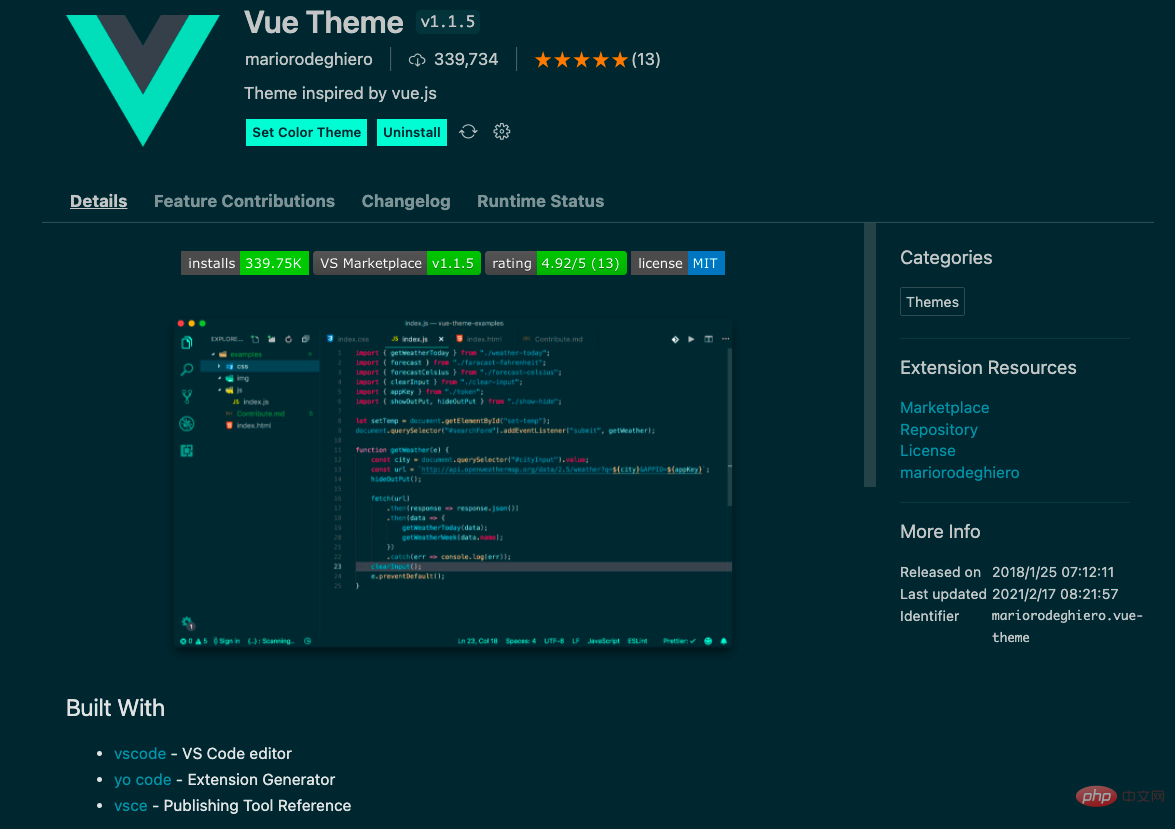
6. Vite
下载数 8.9 万+
Vite 插件可以让我们打开项目后,就能自动启动开发服务器,允许开发者无需离开编辑器即可预览和调试应用。支持一键启动、构建和重启项目。
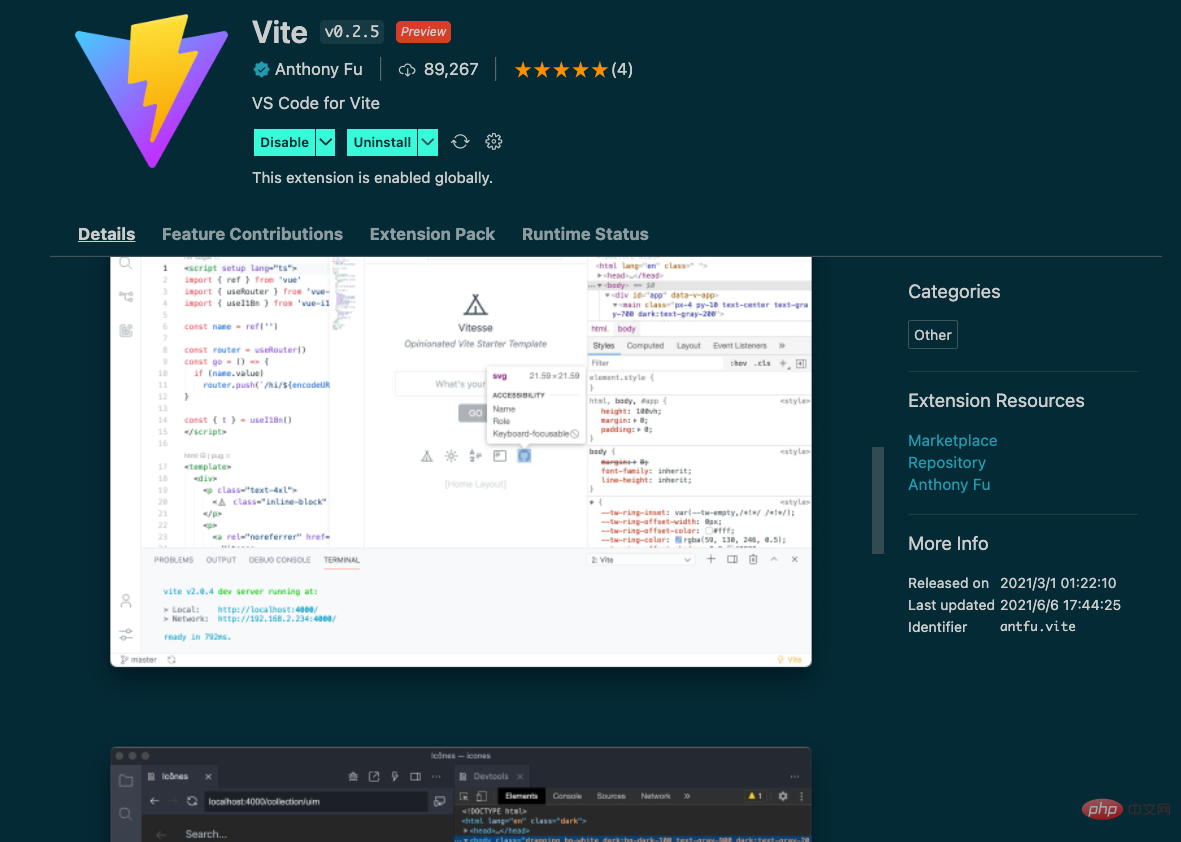
总结
今天分享的 6 个插件,大家可以按需安装使用。比较强烈推荐实用 Volar 和 Vue VSCode Snippets 这 2 个插件。
更多关于VSCode的相关知识,请访问:vscode基础教程!
以上是vscode插件分享: 6个Vue3开发必备插件的详细内容。更多信息请关注PHP中文网其他相关文章!

热AI工具

Undresser.AI Undress
人工智能驱动的应用程序,用于创建逼真的裸体照片

AI Clothes Remover
用于从照片中去除衣服的在线人工智能工具。

Undress AI Tool
免费脱衣服图片

Clothoff.io
AI脱衣机

Video Face Swap
使用我们完全免费的人工智能换脸工具轻松在任何视频中换脸!

热门文章

热工具

记事本++7.3.1
好用且免费的代码编辑器

SublimeText3汉化版
中文版,非常好用

禅工作室 13.0.1
功能强大的PHP集成开发环境

Dreamweaver CS6
视觉化网页开发工具

SublimeText3 Mac版
神级代码编辑软件(SublimeText3)
 vscode需要什么电脑配置
Apr 15, 2025 pm 09:48 PM
vscode需要什么电脑配置
Apr 15, 2025 pm 09:48 PM
VS Code 系统要求:操作系统:Windows 10 及以上、macOS 10.12 及以上、Linux 发行版处理器:最低 1.6 GHz,推荐 2.0 GHz 及以上内存:最低 512 MB,推荐 4 GB 及以上存储空间:最低 250 MB,推荐 1 GB 及以上其他要求:稳定网络连接,Xorg/Wayland(Linux)
 Netflix的前端:React(或VUE)的示例和应用
Apr 16, 2025 am 12:08 AM
Netflix的前端:React(或VUE)的示例和应用
Apr 16, 2025 am 12:08 AM
Netflix使用React作为其前端框架。1)React的组件化开发模式和强大生态系统是Netflix选择它的主要原因。2)通过组件化,Netflix将复杂界面拆分成可管理的小块,如视频播放器、推荐列表和用户评论。3)React的虚拟DOM和组件生命周期优化了渲染效率和用户交互管理。
 vscode中文注释变成问号怎么解决
Apr 15, 2025 pm 11:36 PM
vscode中文注释变成问号怎么解决
Apr 15, 2025 pm 11:36 PM
解决 Visual Studio Code 中中文注释变为问号的方法:检查文件编码,确保为“UTF-8 without BOM”。更改字体为支持中文字符的字体,如“宋体”或“微软雅黑”。重新安装字体。启用 Unicode 支持。升级 VSCode,重启计算机,重新创建源文件。
 vscode终端使用教程
Apr 15, 2025 pm 10:09 PM
vscode终端使用教程
Apr 15, 2025 pm 10:09 PM
vscode 内置终端是一个开发工具,允许在编辑器内运行命令和脚本,以简化开发流程。如何使用 vscode 终端:通过快捷键 (Ctrl/Cmd ) 打开终端。输入命令或运行脚本。使用热键 (如 Ctrl L 清除终端)。更改工作目录 (如 cd 命令)。高级功能包括调试模式、代码片段自动补全和交互式命令历史。
 vscode终端常用命令
Apr 15, 2025 pm 10:06 PM
vscode终端常用命令
Apr 15, 2025 pm 10:06 PM
VS Code 终端常用命令包括:清除终端屏幕(clear)列出当前目录文件(ls)更改当前工作目录(cd)打印当前工作目录路径(pwd)创建新目录(mkdir)删除空目录(rmdir)创建新文件(touch)删除文件或目录(rm)复制文件或目录(cp)移动或重命名文件或目录(mv)显示文件内容(cat)查看文件内容并滚动(less)查看文件内容只能向下滚动(more)显示文件前几行(head)
 vscode在哪写代码
Apr 15, 2025 pm 09:54 PM
vscode在哪写代码
Apr 15, 2025 pm 09:54 PM
在 Visual Studio Code(VSCode)中编写代码简单易行,只需安装 VSCode、创建项目、选择语言、创建文件、编写代码、保存并运行即可。VSCode 的优点包括跨平台、免费开源、强大功能、扩展丰富,以及轻量快速。
 vscode上一步下一步快捷键
Apr 15, 2025 pm 10:51 PM
vscode上一步下一步快捷键
Apr 15, 2025 pm 10:51 PM
VS Code 一步/下一步快捷键的使用方法:一步(向后):Windows/Linux:Ctrl ←;macOS:Cmd ←下一步(向前):Windows/Linux:Ctrl →;macOS:Cmd →
 vscode终端命令不能用
Apr 15, 2025 pm 10:03 PM
vscode终端命令不能用
Apr 15, 2025 pm 10:03 PM
VS Code 终端命令无法使用的原因及解决办法:未安装必要的工具(Windows:WSL;macOS:Xcode 命令行工具)路径配置错误(添加可执行文件到 PATH 环境变量中)权限问题(以管理员身份运行 VS Code)防火墙或代理限制(检查设置,解除限制)终端设置不正确(启用使用外部终端)VS Code 安装损坏(重新安装或更新)终端配置不兼容(尝试不同的终端类型或命令)特定环境变量缺失(设置必要的环境变量)






